录音文件太大,传输、存储都不方便,想要压缩录音文件大小却不知道用什么工具?别担心,这里给大家分享3个实用压缩工具,轻松搞定录音文件的“瘦身”需求。

一、迅捷视频转换器:
一款功能丰富的桌面端视频处理软件,支持Windows系统,支持多种主流视频格式以及多种音频格式的相互转换。能显著提升转换速度,并支持批量处理,实现高清转换。
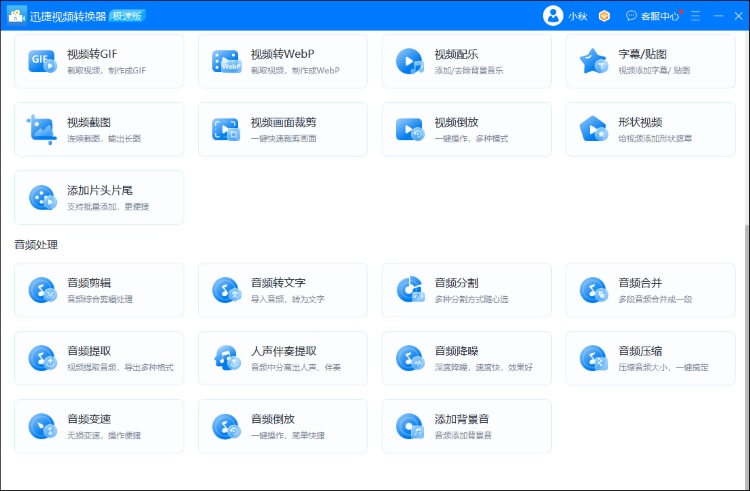
除了转换,它还集成了实用的视频编辑功能,包括音/视频压缩、去除/添加水印、视频分割与合并,甚至可以将视频转换为GIF动图。这款软件界面简洁,操作逻辑清晰,能够满足从基本格式转换到简单剪辑、压缩、去水印等一系列日常需求,将多个功能集于一身,提升了工作效率。
具体操作
打开软件后,在左侧“音频处理”板块找到【音频压缩】功能,点击【添加文件】,把要压缩的录音文件导入,也可以直接拖曳文件到软件界面,批量添加更高效;
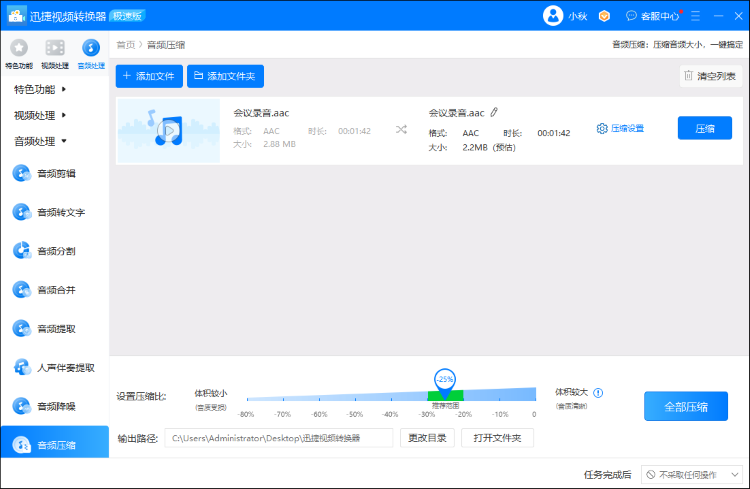
下方有“设置压缩比”的滑块,从“体积较小”到“体积较大”可选,建议选择推荐范围的压缩比,既减小体积又能保证基本音质;
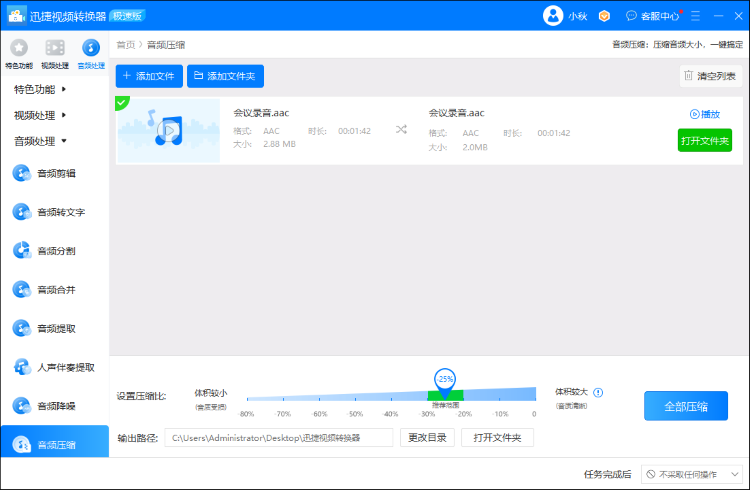
点击【更改目录】选择输出路径,方便后续查找压缩后的文件;最后点击【全部压缩】,等待进度条完成,压缩后的录音文件就保存到指定路径了。
二、迅捷视频剪辑软件:
这是一款视频编辑软件,主打易用性和快速上手。它提供了视频剪辑所需的基础功能,如剪切、拼接、旋转、添加字幕、转场特效、背景音乐等。它的界面设计直观,降低了学习门槛,让新手也能快速制作出不错的视频作品。
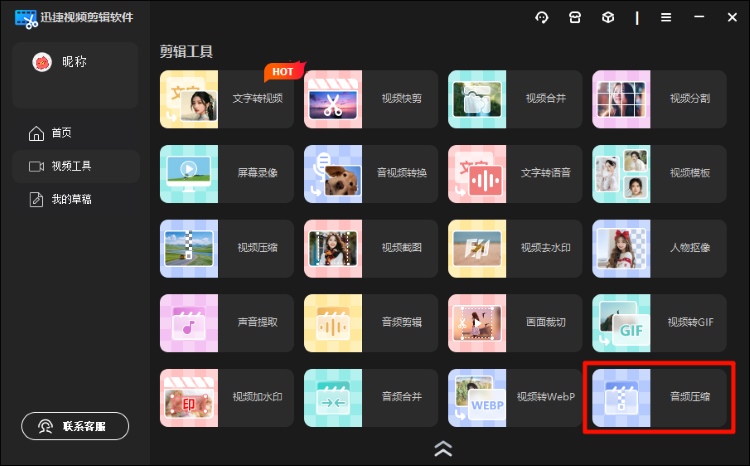
打开软件,在“剪辑工具”区域找到【音频压缩】,点击【添加文件】导入录音文件;右侧可以看到文件的格式、时长和预估压缩后的大小,点击【压缩设置】还能调整参数;
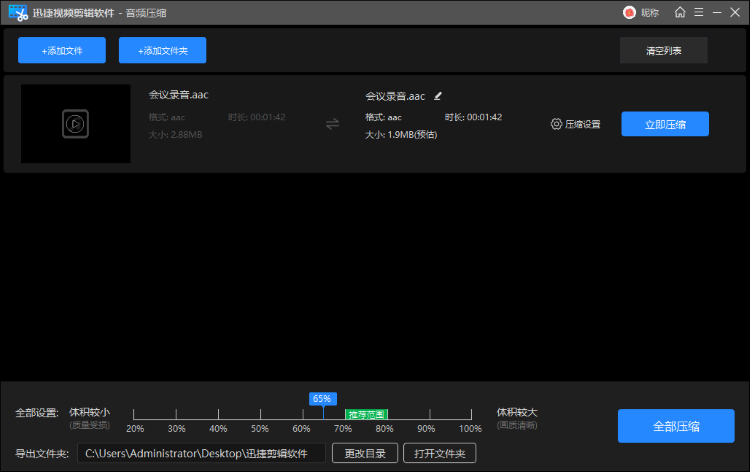
选择输出文件夹后,点击【立即压缩】或【全部压缩】,很快就能完成录音文件的压缩。
它的优势是和视频剪辑功能集成,要是你本来就用它做视频,顺手压缩配音或背景音乐的录音文件,能节省不少时间。
三、compresss:
这是个专注于文件压缩的在线工具网站,提供 图片、视频、文档多种格式文件的压缩服务,无需下载安装软件,通过浏览器即可操作;支持 批量压缩,压缩过程中能尽量保留文件原有格式、清晰度或排版,帮助用户减小文件体积,方便传输与存储。
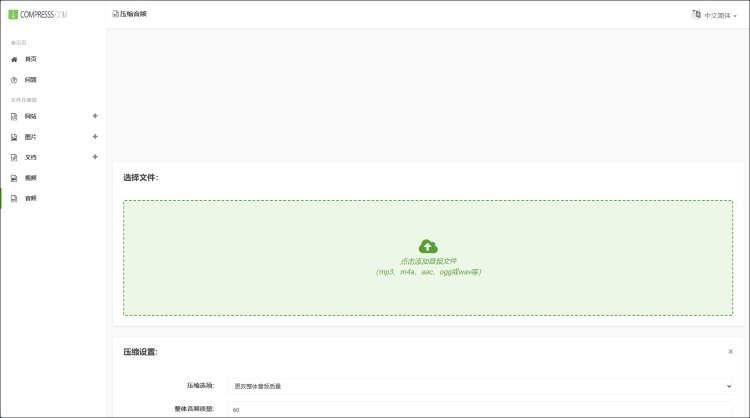
打开音频压缩页面,点击“点击添加音频文件”区域,上传要压缩的录音文件,在“压缩设置”里调整压缩参数;设置完成后,点击开始压缩即可。
以上就是3个压缩文件大小方法的介绍了,不知道大家学会了吗?如果觉得我们考虑得十分周到,就赶紧去试试吧,我们下次再见咯~




